Gmailをメインとして使っている私もTSUTAYAなどでYahoo! JAPAN IDが必要な場合があるのでYahoo!も登録してあります。Yahoo!メールは全然使ってないにも関わらず、迷惑メールの量が酷くて嫌気がさしていた今日この頃。迷惑メールへの対策として、普段使っていないからこそメールアドレスの変更をしてみました。
Yahoo!メールでの迷惑メールの扱い
Yahoo!メールでは、迷惑メールフィルターを設定しておくことで、迷惑メールは自動的に迷惑メールフォルダに振り分けられます。振り分けられた後は30日以上放置していれば自動的に削除されますが、裏を返せば30日間は溜まり続けるということになります。この保存日数は変更不可のようです。
私の場合、iPhoneにもYahoo!メールを同期しており、迷惑メールが色んな文字列を含んでいるのか、検索した時にYahoo!メール宛の迷惑メールが大量に表示されてしまっていました。同期を止めるのも考えましたが、ごく稀に重要なメールも受信する可能性があるため、一応残しておきたいという微妙な事情が…。
Yahoo!メールで迷惑メールフィルターが設定されている場合は、迷惑メールの疑いのあるものは自動的に迷惑メールフォルダへと振り分けられ、受信箱に届く迷惑メール数が減ります。メッセージはあなたが削除しなければ、迷惑メールフォルダ内に最大で30日間保存されます。30日以上放置されたメッセージは自動的に削除されるようになっています。
メールアドレスの変更方法
順を追ってメールアドレスの変更方法を説明していきます。
メール画面右上の“設定・利用規約”で”メールの設定”へ。
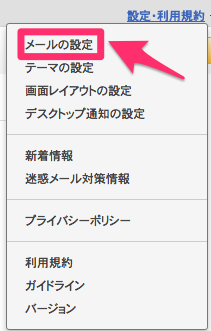
“アカウント管理”内にある“メールアドレス変更”へ。
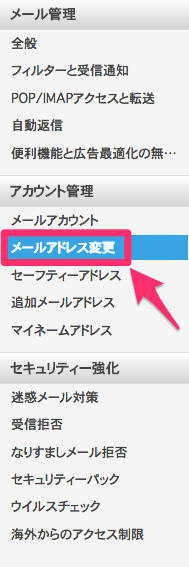
“メールアドレスを変更する”をクリック。
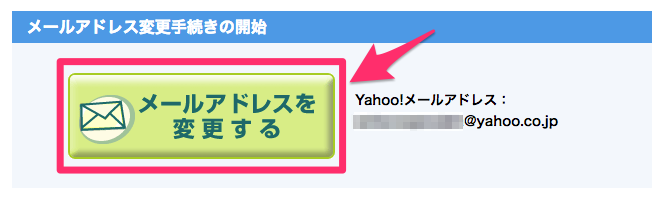
変更したい”@yahoo.co.jp”の前の部分を“ニックネーム”として登録。
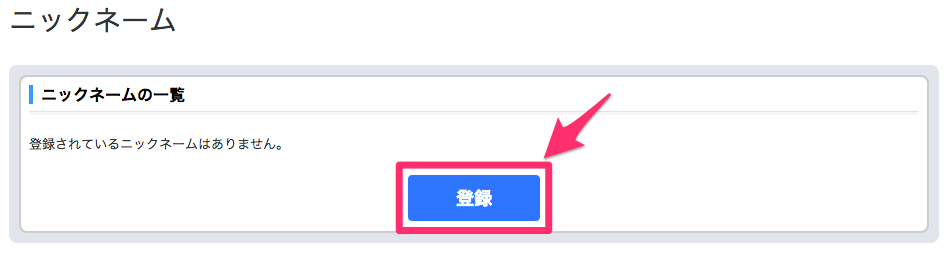
“ニックネーム”は半角英数字と記号の組み合わせの4〜31文字で設定可。
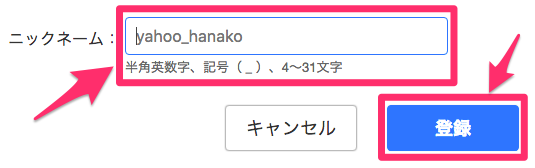
登録した”ニックネーム”の中から変更したいアドレスを選ぶ。
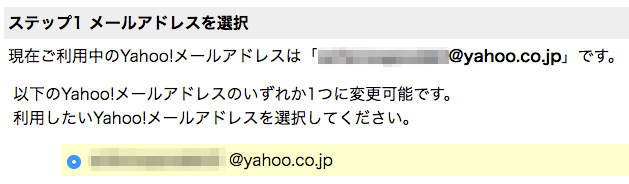
変更前のアドレス宛のメール処理を選び、以上。
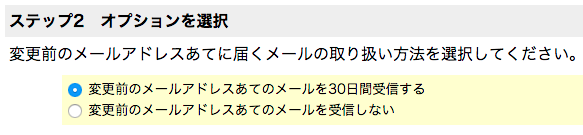
注意点
下記2点はYahoo!メール独自の注意点かと思うので列記しておきます。当然ながら変更前のアドレスで登録していたサイトなどは全てアドレス変更が必要になりますので、お気をつけくださいませ。変更前のアドレス宛のメールも30日間は届くというオプションは有難いですね。
- メールアカウントのみが変更され、Yahoo! JAPAN IDは変更されない。
- 一度変更すると24時間はメールアドレスを変更できない。


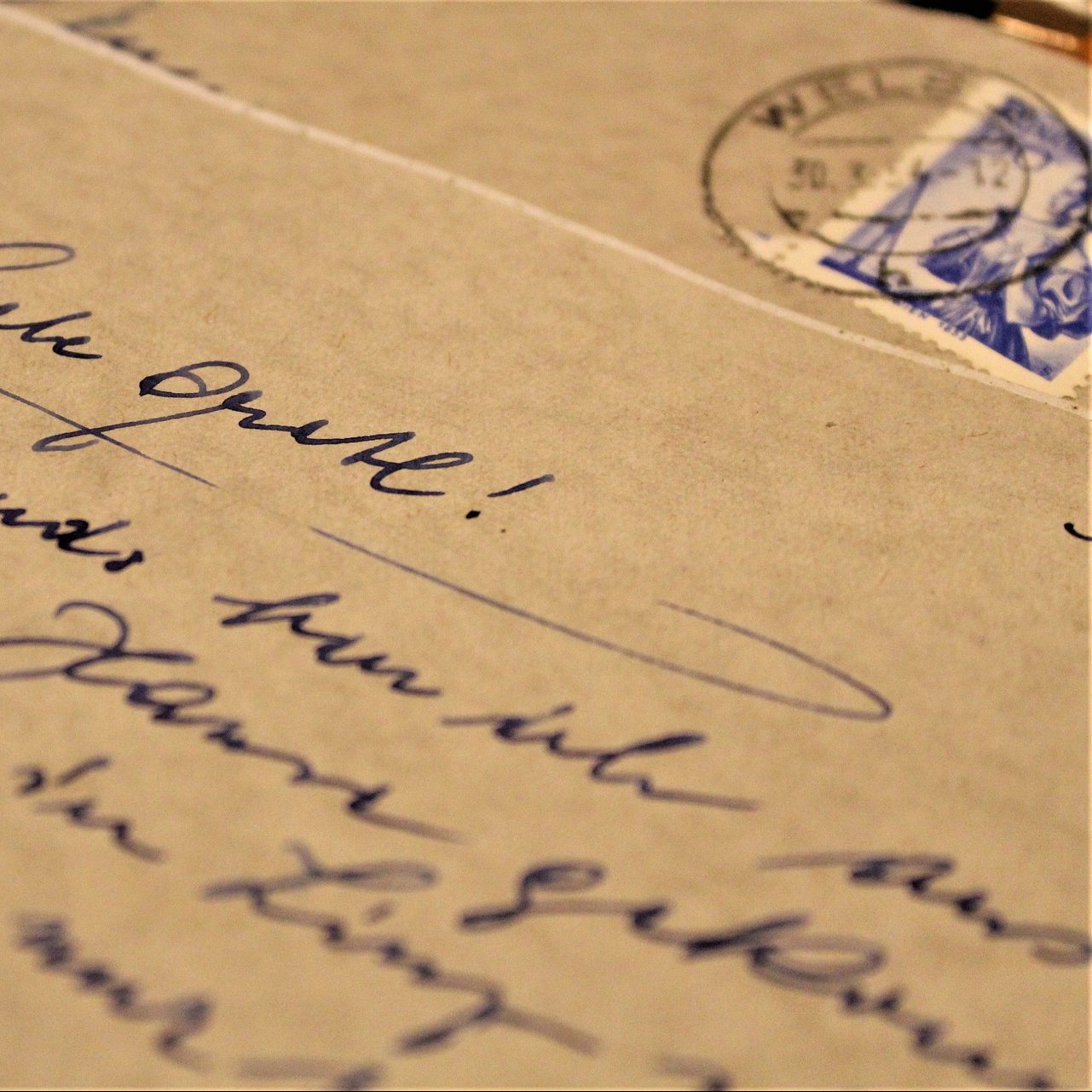

コメント